파이썬 실행 파일에 이모티콘을 넣고 바탕화면에 끄집어 내서 바탕화면에서 바로 실행 시키는 것 까지 알아보자. 일단 파이썬 실행 파일을 만들려면 다음과 같은 몇가지 준비 과정이 필요하다.
1.pyinstaller 설치
파이썬 실행 파일을 만들려면 pyinstaller 라이브러리가 필요하다. VS code나 다른 편집기의 터미널에서 다음과 같은 명령으로 설치 한다.
: >pip install pyinstaller
2.-w나 -F를 이용해서 실행파일 추출하는 법
1)기본적인 파이썬 실행 파일 추출 법 : >pyinstaller 파이썬 파일명.py
기본실행을 사용하면 폴더에 많은 파일들이 생성되고 실행시에 도스 실행창이 나타난다. 보기에 좋지가 않다.

2)-w(소문자이다) 옵션을 사용하면 도스 실행창이 열리는 것을 막아 준다. 실행창은 나타나지 않지만 폴더에 많은 파일들이 생성된다.
>pyinstaller -w 파이썬 파일명.py

3)-F(대문자이다) 옵션을 사용하면 다른 파일이 생성되지 않게하고 오직 실행파일만 생성해 준다. dist 폴더안을 보면 딸랑 실행파일 하나만 생성되어 있는 것을 볼 수 있다.
>pyinstaller -F 파이썬 파일명.py

* -w -F 같이 사용해도 된다.
3.이모티콘에 들어갈 ico 그림 파일 만들기
https://www.icoconverter.com/ 로가 가서 ico 그림 파일을 만든다. 파일 선택 버튼을 눌러 변환하고 싶은 파일을 불러오고 size와 Bit depth를 선택한 다음 'Convert'버튼을 누르면 끝이다. 변환된 파일은 기본적으로 다운로드 사이트에 저장된다. 아주 간단하다. 변환된 ico 파일은 파이썬 코드가 들어 있는 폴더에 같이 넣어 둔다.

4.이모티콘을 적용해서 실행파일 추출하는 법
>pyinstaller -w -F --icon=아이콘명.ico 파이썬 파일명.py
위의 명령을 실행하고 나면 실행파일에 설정한 이모티콘이 적용 되어 있는 것이 보인다.

5.바탕 화면에 실행 파일 끄집어 내고 실행하기
생성된 실행파일을 보면 선택한 아이콘이 적용되어 있는 것이 보인다. 마우스 우클릭한 상태로 바탕화면에 가져간다.
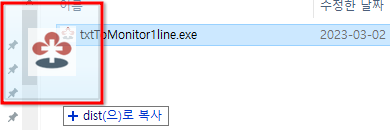
마우스 우클릭으로 실행파일을 끄집어 내어 보면 입력한 아이콘이 따라 나온다. 그리고 몇가지 선택사항이 나타나는데 그기서 '여기에 바로가기 만들기' 를 선택한다.

바탕화면에 아이콘이 나타난다. 이 아이콘을 클릭하면 코딩한 내용이 실행된다. 다시 VS code를 실행 시키고 그기서 Run을 할 필요가 없다. 파일의 특성을 가장 나타내는 내용으로 파일 이름을 바꾸고 잘 사용하길...

'SW 배움터 > 파이썬 업무 자동화' 카테고리의 다른 글
| 윈도우와 맥컴퓨터에서 코딩으로 실행파일 작동하기 (0) | 2023.03.06 |
|---|---|
| 맥 컴퓨터에서 파이썬 자동화를 위한 보안 해제법 (0) | 2023.03.04 |
| ChatGPT와 같이 하는 맥 컴퓨터 프로 프리젠터 입력 자동화 (0) | 2023.03.01 |
| chatGPT를 이용한 엑셀 자동화1 탄. (0) | 2023.02.21 |
| 파이썬으로 초간단 웹앱 제작하기 (0) | 2023.01.09 |